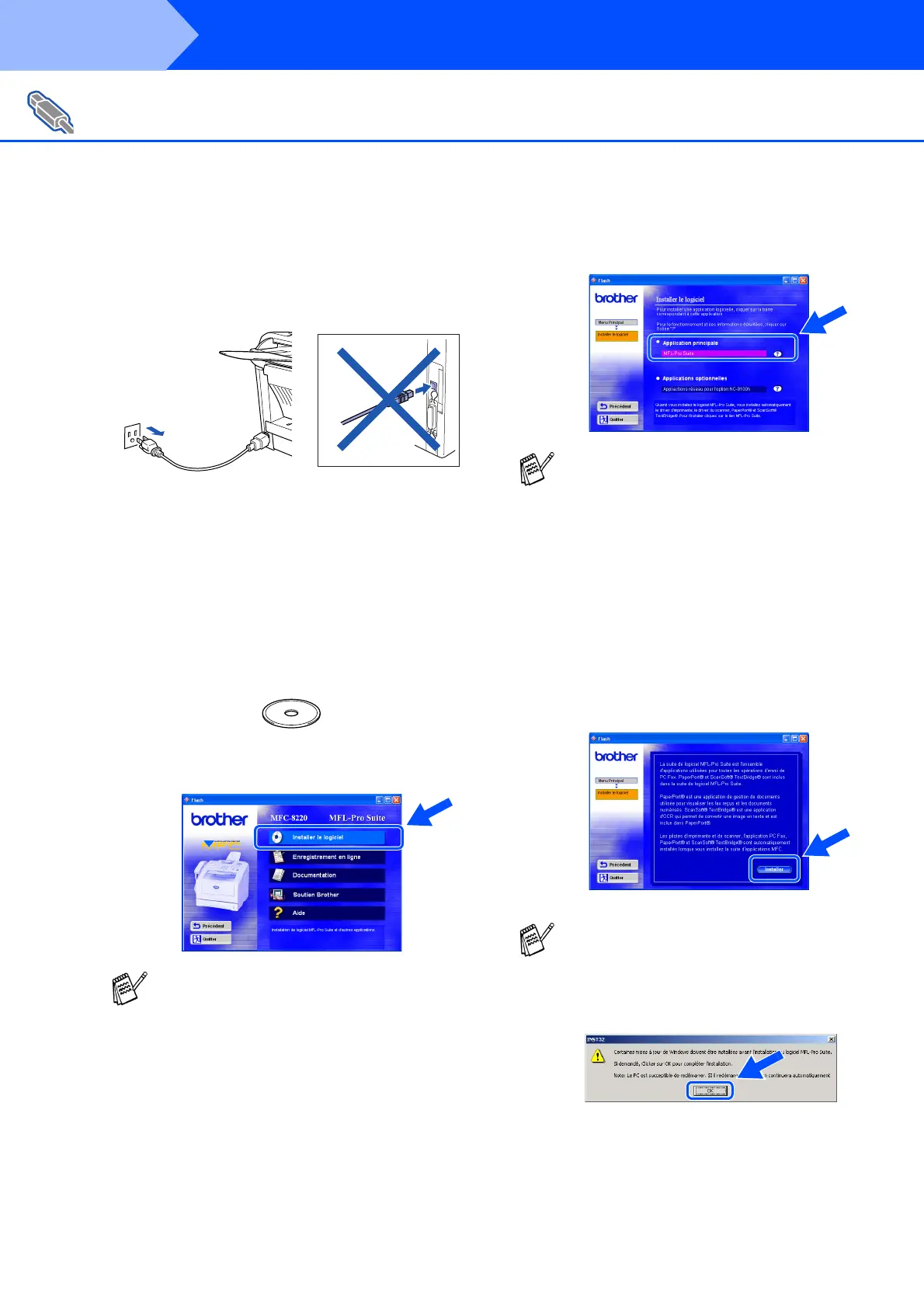14
Installation du pilote et du logiciel
Assurez-vous d'avoir bien suivi les instructions données à l'étape 1 de la
rubrique « Configuration de l'appareil » aux pages 4 à 11.
1 Mettez le MFC hors tension, débranchez-le
de la prise murale CA et déconnectez-le du
PC, si le câble d'interface est déjà installé.
2 Mettez votre PC sous tension.
(Les utilisateurs de Windows
®
2000
Professionnel/XP doivent ouvrir la séance
en tant qu'administrateur.)
3 Insérez le CD-ROM pour Windows
®
fourni
avec le MFC dans le lecteur de CD-ROM. Si
l'écran de choix de la langue apparaît,
sélectionnez votre langue de préférence.
4 Le menu principal du CD-ROM apparaît à
l'écran. Cliquez sur Installer le logiciel.
5 Cliquez sur MFL-Pro Suite dans le menu
Application principale.
6 Cliquez sur Installer.
Pour les utilisateurs d’un câble d’interface USB
(Pour Windows
®
98/98SE/Me/2000 Professionnel/XP)
Si cette fenêtre n'apparaît pas, servez-vous
de l'Explorateur Windows
®
pour exécuter le
programme setup.exe depuis le dossier
racine du CD-ROM.
Le progiciel MFL-Pro Suite regroupe les
logiciels suivants : pilote pour imprimante,
pilote pour numériseur, ScanSoft
®
PaperPort
®
, ScanSoft
®
Text Bridge
®
, PC-
FAX, Configuration à distance et True Type
(polices). PaperPort
®
est une application de
gestion de documents permettant de
visualiser les documents numérisés.
ScanSoft
®
TextBridge
®
est intégré dans
PaperPort
®
. Il s'agit d'un logiciel de
reconnaissance optique des caractères
(ROC), capable de convertir des images en
texte afin de les insérer dans votre logiciel de
traitement de texte par défaut.
Lorsque l'écran suivant apparaît, cliquez sur
OK pour installer les mises à jour de
Windows
®
. Vous pourrez être amené à
redémarrer votre PC après l'installation des
mises à jour. Dans ce cas, l'installation
reprendra automatiquement.
Si l'installation est interrompue, rouvrez le
menu d'installation en cliquant deux fois sur
le programme setup.exe dans le dossier
racine sur le CD-ROM fourni par Brother.
Ensuite, reprenez l'installation à partir de
l'étape
4.
Étape 2
